Windows 10 -tietokoneesi lukituksen avaamiseen on useita tapoja. Itse pidän parempana sormenjälkivaihtoehtoa, koska se on nopeampi ja kätevämpi. Mutta jos kannettavassasi ei ole sisäänrakennettua sormenjälkitunnistinta, voit määrittää sen sijaan PIN-koodin. Tietokoneesi luo sitten erityisen kansion kirjautumistietosi tallentamiseen.
Windows 10 tallentaa kaikki PIN-asetuksiin liittyvät tiedot Ngc-kansioon. Kansio sijaitsee seuraavassa paikassa: C:\Windows\ServiceProfiles\LocalService\AppData\Local\Microsoft.
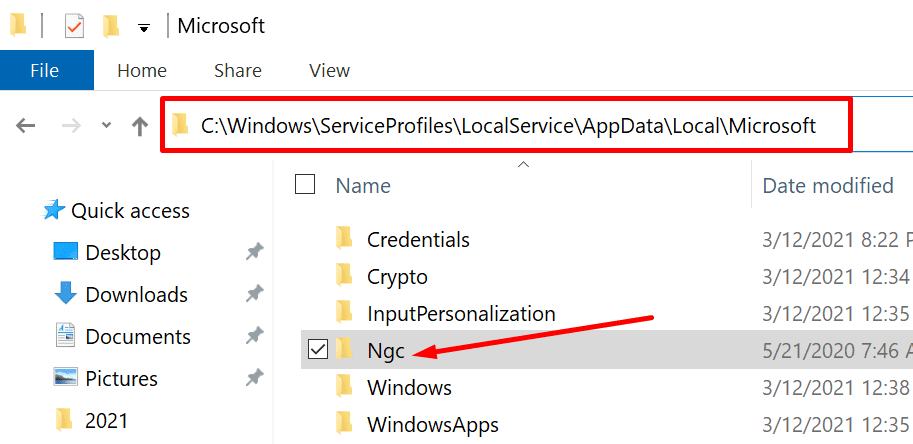
Ngc-kansion poistaminen Windows 10:stä
Jos kohtaat PIN-koodiin liittyviä ongelmia, kuten Windows 10 ei kysy PIN-koodiasi tai käyttöjärjestelmä ei tunnista oikeaa PIN-koodiasi, voit korjata ongelman poistamalla Ngc-kansion. Tällä tavalla poistat kaikki tiedot nykyisistä PIN-asetuksistasi.
- Ensin sinun on kirjauduttava sisään tietokoneellesi järjestelmänvalvojan oikeuksilla.
- Siirry sitten kohtaan C:\Windows\ServiceProfiles\LocalService\AppData\Local\Microsoft ja napsauta hiiren kakkospainikkeella Ngc-kansiota.
- Valitse Poistaa vaihtoehto poistaa kansio.
Jos et voi lisätä uutta PIN-koodia, sinun on ensin otettava Ngc-kansio omistukseen. Voit tehdä tämän käynnistämällä Command Prompt -ohjelman järjestelmänvalvojana ja kirjoittamalla alla luetellut komennot. Paina Enter jokaisen komennon jälkeen.
- takeown /f C:\Windows\ServiceProfiles\LocalService\AppData\Local\Microsoft\NGC
- icacls C:\Windows\ServiceProfiles\LocalService\AppData\Local\Microsoft\NGC /grant administrators: f
Yritä kirjautua sisään uudelleen tai määritä uusi PIN-koodi. Tarkista, ratkaisiko tämä ratkaisu ongelmasi.
Johtopäätös
Yhteenvetona voidaan todeta, että Windows 10 käyttää Ngc-kansiota PIN-koodiin liittyvien tietojen tallentamiseen ja hallintaan. Jos kansio vioittuu etkä voi enää käyttää PIN-koodiasi kirjautuaksesi tietokoneellesi, yritä poistaa Ngc-kansio. Tämän jälkeen sinun pitäisi pystyä määrittämään uusi PIN-koodi. Toivomme, että tämä pikaopas valaisee salaperäistä Ngc-kansiota. Jos sinulla on lisäkysymyksiä siitä, kerro meille alla olevissa kommenteissa.